Senast uppdaterad: 2025-08-12
Flikarna och menyn i Opter Driver (classic)
I den här artikeln
Flikar
Under statusraden finns fem flikar som ger dig tillgång till appens funktioner.

På fliken kan du skicka och ta emot meddelanden till och från trafikledningen. Antalet olästa meddelanden visas med en siffra i en röd cirkel bredvid ikonen.

Om det inte finns några nya meddelanden är cirkeln grå. När du läst ett meddelande kan du markera det som läst.
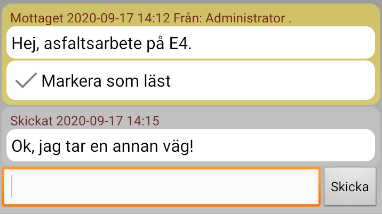
Nytt
På fliken Nytt visas nya uppdrag som trafikledaren har gett dig, men som du ännu inte har accepterat. De har statusen Fördelad i trafikledningen. Antalet nya, inte accepterade uppdrag, visas med en siffra i en röd cirkel bredvid ikonen. Tryck och håll på ett uppdrag i listan för att ändra status på uppdraget. Om du accepterar uppdraget flyttas det till fliken Att göra.
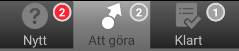
Att göra
Fliken Att göra är en lista med de uppdrag som du har accepterat och ska utföra.
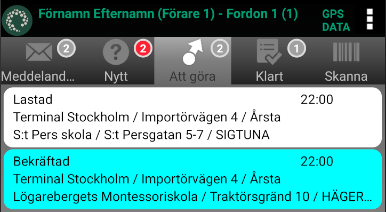
Du kan visa mer information om ett uppdrag genom att trycka på det. Om ett uppdrag är öppet kan du gå till föregående och nästa uppdrag genom att svepa i sidled över skärmen. Siffran i det övre högra hörnet visar vilken plats i Att göra-listan uppdraget har (1 av 4 i bilden nedan).
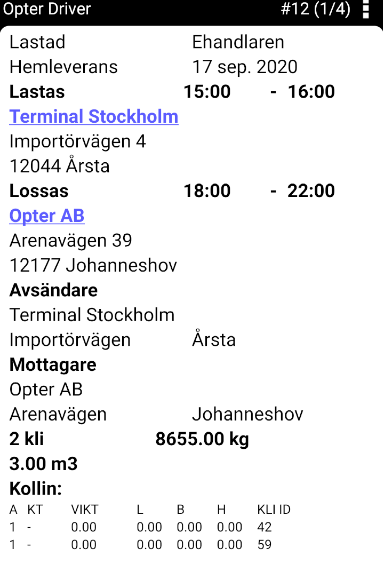
Klart
Fliken Klart är en lista över de uppdrag som du har slutfört under arbetspasset och som har statusen Levererad i trafikledningen. När arbetspasset är slut, eller när du loggar ut ur Opter Driver, rensas listan över slutförda uppdrag.
Skanna
På fliken Skanna kan du skanna fraktsedlar och kollietiketter och på det sättet ändra statusen på uppdrag, vilket synkroniseras med trafikledningen. Tryck på ett av alternativen och välj sedan om du skannar en fraktsedel eller kollietikett. När du ankomst- eller avgångsskannar på terminal får du också välja vilken terminal du skannar på.
|
Alternativ |
Beskrivning |
|---|---|
|
Lastning |
Används när godset hämtas hos avsändaren. Statusen på uppdraget sätts till Hämtad. |
|
Lossning |
Används när godset levereras hos mottagaren. Statusen på uppdraget sätts till Levererad. |
|
Ankommer terminal |
Används när du lämnar godset på en terminal. Statusen på uppdraget sätts till Levererad. |
|
Avgår terminal |
Används när du lastar godset på en terminal. Statusen på uppdraget sätts till Hämtad. |
Du kan ångra en skanning genom att trycka och hålla på skanningen och sedan välja Ångra. När du ångrar en skanning återställs statusen på uppdraget till den det var innan du skannade, och du tas bort som resurs från uppdraget.
-
Om du råkar skanna ett kolli på ett uppdrag som redan är fördelat på någon annan, och sedan ångrar den skanningen, får inte den föraren tillbaka uppdraget. Det får statusen Skapad i trafikledningen. Det gäller även om du bara skannar och ångrar 1 av flera kollin på uppdraget.
-
Om skanningen skickas till ett annat system via EDI så ångras inte EDI-överföringen. Det kan till exempel innebära att det skickas ut SMS-aviseringar från det andra systemet om att godset är på väg till en mottagare.
Menyn
I det övre högra hörnet finns en meny, ![]() . Vilka alternativ som visas på menyn beror på om du är på en flik med en lista över uppdrag, eller har ett enskilt uppdrag öppet.
. Vilka alternativ som visas på menyn beror på om du är på en flik med en lista över uppdrag, eller har ett enskilt uppdrag öppet.
Menyalternativ på flikarna Nytt, Att göra och Klart
Menyikonen visas även på flikarna och Skanna, men det händer inget om du trycker på den. Trafikledaren kan ställa in vad som visas på menyn, därför kan det se lite annorlunda ut i just din version av appen.
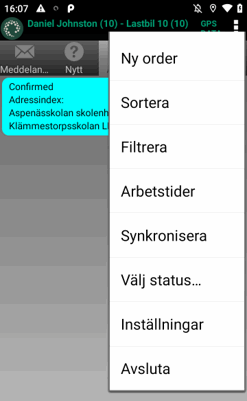
|
Alternativ |
Beskrivning |
|---|---|
|
Ny order |
Skapar en ny order. |
|
Sortera |
Sorterar uppdragen. Du kan sortera på flera fält. En pil visar om fältet sorteras stigande eller fallande. Uppil = A–Ö, nedpil = Ö–A. Tryck på alternativet igen för att ändra sorteringsordning. Sorteringsordningen synkroniseras inte med trafikledningen. |
|
Filtrera |
Visar bara vissa uppdrag i listan.
|
|
Arbetstider |
Meddelar trafikledningen att du gör ett avbrott. Resursnamnet i statusraden blir rött (rast) eller turkost (lunch) och din status syns i trafikledningen. Påbörja rast: Raster räknas in i arbetstiden. Påbörja lunch: Lunchtiden räknas inte in i arbetstiden. Du kan bara ta lunch en gång per arbetspass. Tryck på |
|
Välj status |
Ändrar status på flera uppdrag samtidigt. Markera de uppdrag du vill byta status på. Tryck och håll ned på ett av de markerade uppdragen och välj vilken status de ska få. Om du ångrar dig trycker du på menyn och väljer Avbryt så att kryssrutorna försvinner. De statusar som visas konfigureras av trafikledaren. Utöver statusarna kan du även välja två andra alternativ:
Vi rekommenderar att du ändrar status på ett uppdrag i taget. Uppdragen kan innehålla detaljer, till exempel en checklista som ska fyllas i vid lastning eller lossning. Sådana detaljer hoppas över om du ändrar status på flera uppdrag samtidigt. |
|
Inställningar |
Anpassar Opter Driver. Mer information finns i Inställningar i Opter Driver (classic) för Android. |
|
Avsluta |
Loggar ut och avslutar Opter Driver. Du måste avsluta Opter Driver på det här sättet, eller genom att använda mobiltelefonens bakåt-knapp och backa tills du loggas ut, för att logga ut korrekt. Om du avslutar appen på något annat sätt ser det fortfarande ut som att du är inloggad i trafikledningen. |
Menyalternativ när du visar ett uppdrag
När du trycker på ett uppdrag i en lista öppnas uppdraget. När ett uppdrag är öppet finns följande alternativ på menyn. Trafikledaren kan ställa in vad som visas på menyn, därför kan det se lite annorlunda ut i just din version av appen. Du stänger uppdraget genom att trycka på telefonens bakåtknapp.
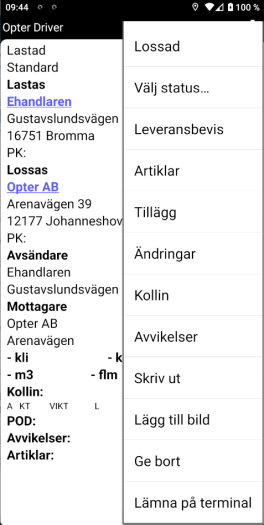
|
Alternativ |
Beskrivning |
|---|---|
|
Nästa status |
Det första alternativet på menyn är att byta status på uppdraget till nästa i flödet (Lossad i bilden ovan). Om du vill sätta en annan status på uppdraget trycker du istället på Välj status. |
|
Välj status |
Byter status på uppdraget. Det går även att välja en status som ligger tidigare i flödet än den nuvarande. När du väljer en status kan du lägga till mer information om uppdraget. Ibland kan viss information vara obligatorisk, till exempel att ange ett leveransbevis när uppdraget får statusen Levererad. Om fälten är gula måste de fyllas i innan du kan gå vidare.
|
|
Leveransbevis |
Registrerar ett leveransbevis för uppdraget. |
|
Artiklar |
Visar en lista över artiklarna på uppdraget. Du kan lägga till, ändra och ta bort artiklar. |
|
Tillägg |
Lägger till tillägg på uppdraget. Trafikledaren bestämmer vilka tillägg som finns att välja på. |
|
Ändringar |
Informerar trafikledningen om ändringar i uppdraget, till exempel vikt och flakmeter. Ändringarna synkroniseras med trafikledningen. |
|
Kollin |
Visar en lista över kollin på uppdraget. Du kan lägga till och ändra kollin. Ändringarna synkroniseras med trafikledningen. |
|
Avvikelser |
Visar en lista över avvikelser på uppdraget. Du kan lägga till avvikelser. Mer information finns i Registrera avvikelser i Opter Driver för Android. |
|
|
Visar en lista över bifogade filer på uppdraget. Du kan öppna bifogade bilder direkt i Opter Driver eller ladda ner de bifogade filerna till din mobila enhet. Mer information finns i Bifogade filer i Opter Driver och Öppna och ladda ner bifogade filer i Opter Driver för Android. |
|
Skriv ut |
|
|
Lägg till bild |
Lägger till en bild på uppdraget. |
|
Ge bort |
Överlämnar uppdraget till en annan resurs. Mer information finns i Ge bort uppdrag i Opter Driver för Android. |
|
Lämna på terminal |
Välj det här alternativet om du måste avbryta uppdraget och lämna det på en terminal. Ändringen synkroniseras och visas i trafikledningen, och ytterligare ett uppdrag läggs till på ordern. Uppdraget som du lämnar på terminalen flyttas till fliken Klart. Det nya uppdraget som skapas fördelas inte på någon och får statusen Skapad i trafikledningen. |